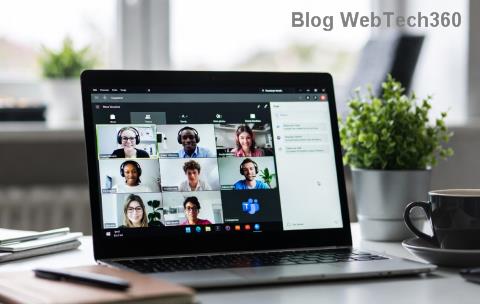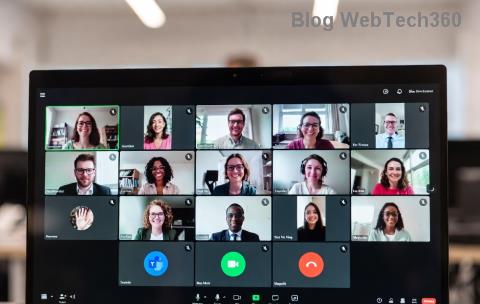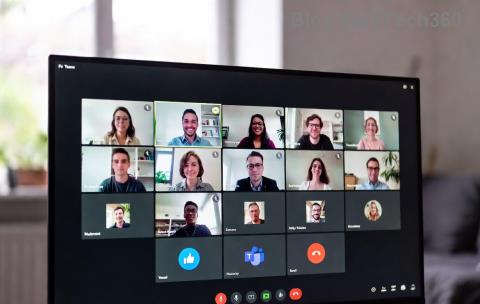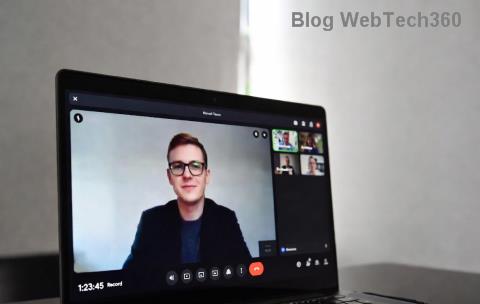Как да настроите автоматичен отговор "Извън офиса" в Outlook
Показваме как да настроите автоматично съобщение за отсъствие в Microsoft Outlook или Outlook Web Access.
Предотвратяването на потребителите да изтеглят определени файлове е удобно, особено ако съответните документи съдържат чувствителна информация. Говорейки за това, има един често задаван въпрос, който мъчи много потребители на SharePoint и OneDrive напоследък: „Защо липсва опцията за блокиране на изтегляне?“ Е, продължете да четете това ръководство, за да научите отговора.
⇒Забележка : Ако акаунтът ви се управлява от организация, свържете се с вашия ИТ администратор и проверете дали опцията е деактивирана за вашия акаунт.
Понастоящем Microsoft поддържа Block Download само в SharePoint и OneDrive for Business и само за Office файлове и избран брой файлове извън Office, като PDF и JPEG изображения. За съжаление тази опция не е налична за видео файлове.
С други думи, SharePoint и OneDrive нямат бутон за блокиране на изтегляне, тъй като платформите не поддържат блокиране на изтегляне на видео. Добрата новина е, че Microsoft потвърди, че работят върху добавянето на блоково изтегляне за други типове файлове. Въпреки това, компанията все още не е разкрила подробности за времевата линия.
Гигантът от Редмънд ще започне първо да внедрява поддръжка за блоково изтегляне за записи на срещи на екипи. Функцията ще бъде достъпна някъде през второто тримесечие на 2021 г. Можете да я използвате, за да предотвратите изтеглянето на вашите записи от срещи от неоторизирани потребители. Това е удобна функция, особено сега, когато записите на Teams се записват в SharePoint .
Е, докато Microsoft не приложи тази опция, можете да използвате бързо решение, за да свършите работата. Можете да вмъкнете видеоклипа си от срещата в презентация на PowerPoint и след това да споделите файла с активирана опцията „Блокиране на изтегляне“. По този начин потребителите ще имат достъп и ще гледат записа на срещата. Все пак те няма да могат да го изтеглят на компютрите си.
Или можете просто да използвате Google Drive . Платформата за споделяне на файлове на Google ви позволява да споделяте видеоклипове и други типове файлове в режим само за преглед . Това означава, че всеки с връзката може да гледа видеоклипа или да преглежда вашите файлове, но няма да ги изтегля.
Като алтернатива можете да създадете нова група на SharePoint с разрешения само за четене.
Придвижете се до Настройки , отидете на Потребители и разрешения и изберете Разрешения за сайта .
Щракнете върху Създаване на група , наименувайте групата и изберете Само Преглед под Дайте групови разрешения на този сайт .
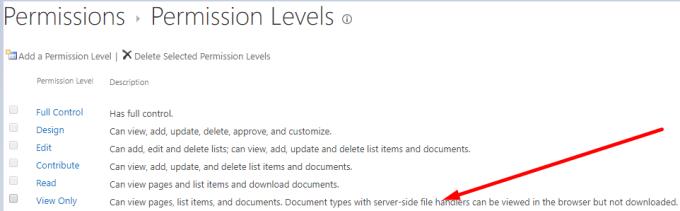
Както беше посочено по-горе, много потребители на OneDrive зададоха същия въпрос. За щастие нещата са по-ясни, когато става въпрос за OneDrive. Това е така, защото функцията за блокиране на изтегляне е достъпна само за Enterprise SKU на OneDrive. За да активирате тази опция, отворете настройките на връзката , деактивирайте опцията „ Разрешаване на редактиране “ и активирайте „ Блокиране на изтегляне “. Имайте предвид, че тази опция работи само за файлове на Office и избрана група от файлове извън Office. Потребителското приложение не поддържа тази функция.
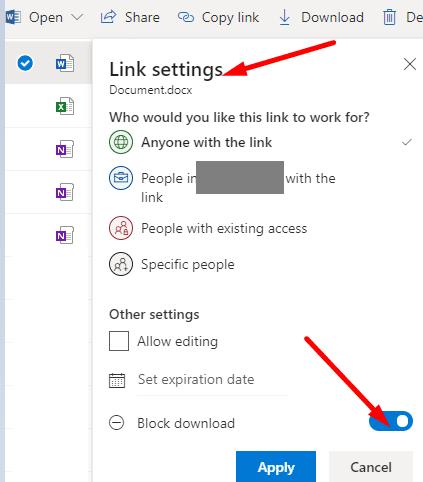
Поддръжката на SharePoint и OneDrive за блокиране на изтегляния на видео все още не е налична. Ето защо опцията „Блокиране на изтегляне“ не се вижда. Въпреки това, Microsoft потвърди, че работят върху добавянето му към други услуги в бъдеще. Междувременно натиснете коментарите по-долу и ни уведомете какви методи използвате, за да споделяте файлове с вашите съотборници и сътрудници, като същевременно им предотвратявате изтеглянето на файловете.
Показваме как да настроите автоматично съобщение за отсъствие в Microsoft Outlook или Outlook Web Access.
Предотвратете появата на често предупреждение, когато отваряте файлове чрез хипервръзка в Microsoft Office 365 файлове.
Чудите ли се как да деактивирате Microsoft Copilot, собствената AI функция, която сега е стандартна на Windows и Edge? Следвайте нашето ръководство стъпка по стъпка, за да научите повече.
Показваме ви подробни стъпки как да възстановите текстово съобщение, изпратено от Microsoft Outlook 365.
Често опцията за Спам е сивкава в Microsoft Outlook. Тази статия показва как да се справите с това.
Наложете подканата на вашите файлове в Microsoft Excel за Office 365, която казва Отворете само за четене с това ръководство.
Тъмен режим беше въведен за Microsoft през 2016 г. Най-новата версия на Office предлага опцията да изберете един от двата налични тъмни режима.
Как да активирате или деактивирате функцията за защита на файловете на Microsoft Windows, използвайки регистъра и други методи за Windows 10 и 11.
Показваме ви как да решите проблема, при който опциите за защитен екран в Microsoft Windows 11 са сиви и неактивни.
Научете как да промените темата, цветовете и настройките си в Windows 11 за перфектно изживяване на работния плот.
Случвало ли ви се е да сте в средата на нещо на вашия компютър с Windows 10 и да сте прекъснати и трябва да излезете или да изключите компютъра си? Искате ли да има начин да
Ето как можете да извлечете максимума от Microsoft Rewards в Windows, Xbox, Mobile, пазаруване и много други.
Защитете паролата си за Microsoft, като я променяте от време на време. Забравихте паролата за акаунта си в Microsoft? Няма проблем, ето какво трябва да направите.
Искали ли сте някога възможността да преименувате файлове на едро незабавно в Windows 10? PowerToys ви защитава с PowerRename, друга невероятна програма, предлагана от
Ако вече използвате PowerToys, може би вече знаете за всички налични помощни програми, които да улеснят живота ви, включително Keyboard Manager.
Понастоящем Microsoft поддържа блоково изтегляне само в SharePoint и OneDrive за бизнеса и само за файлове на Office.
Windows 10 добави много дизайнерски усъвършенствания към работния плот на Windows. Особено след представянето на новата Fluent Design System на Microsoft, движение и
Какъв браузър използвате и как изглежда може да бъде много лично преживяване. Знаете ли, че можете да персонализирате Microsoft Edge с персонализирани теми? Ако не сте
По-рано днес Microsoft обяви, че повече хора ще получат достъп до персонализирани новини и интереси в лентата на задачите на Windows 10. Докато това е страхотно
Microsoft Teams, благодарение на дълбоката си интеграция с Microsoft Office 365, се превърна в най-доброто решение за видео разговори за милиони хора по целия свят. Въпреки че не е най-удобният за потребителя...
Struggling with Microsoft Teams guest access not working? Discover step-by-step fixes for common issues like invitations failing, access denied errors, and more. Get your external collaborators connected fast!
Имате проблеми с изтеглянето на Microsoft Teams за компютър, което не работи? Открийте подробни решения за отстраняване на неизправности при грешки при изтегляне, неуспешни инсталации и други. Върнете се към безпроблемна съвместна работа за минути!
Уморени ли сте от грешка в Microsoft Teams VDI, която срива срещите ви на виртуална машина? Вземете доказани, стъпка по стъпка решения за безпроблемни видео разговори, оптимизирана производителност и нулеви проблеми на виртуални машини като Citrix или VMware. Включени са най-новите корекции!
Уморени ли сте от код за грешка 2604 в Microsoft Teams, който срива срещите ви? Получете незабавни решения за проблеми с изчакването на мрежата. Доказани стъпка по стъпка решения за възстановяване на безпроблемната работа на Teams.
Уморени ли сте от грешката в оформлението на Microsoft Teams с липсваща странична лента? Следвайте нашето ръководство стъпка по стъпка, за да поправите бързо липсващата странична лента на Microsoft Teams – без да е необходимо рестартиране или ИТ помощ. Възстановете работния си процес още днес!
Имате проблеми с лицензионните грешки за стаи за раздяла в Microsoft Teams? Открийте доказани решения за често срещани проблеми, като например грешки „отказан достъп“. Поетапно отстраняване на неизправности, за да накарате стаите за раздяла да работят безпроблемно.
Уморени ли сте от досадната грешка в браузъра Microsoft Teams „Браузърът не се поддържа“? Открийте доказани стъпки за отстраняване на неизправности в браузъра Microsoft Teams, за да я разрешите бързо и да се присъедините към срещи безпроблемно. Експертни съвети вътре!
Заседнали сте с код за грешка 2603 в Microsoft Teams? Открийте как да поправите код за грешка 2603 в Microsoft Teams през 2026 г. с нашето експертно ръководство стъпка по стъпка. Бързи решения за грешки при инсталиране и се върнете към безпроблемна съвместна работа!
Имате проблеми с грешка в Microsoft Teams Planner, при която задачите не се зареждат? Открийте подробни решения за безпроблемно управление на задачите. Обновявайте, актуализирайте и отстранявайте неизправности незабавно за безпроблемна продуктивност.
Заседнали сте с грешка в лиценза на Microsoft Teams: Абонаментът е изтекъл? Открийте доказани стъпки за отстраняване на неизправности, за да подновите лицензи, да преназначите разрешения и да възстановите достъпа незабавно. Не са необходими технически умения!